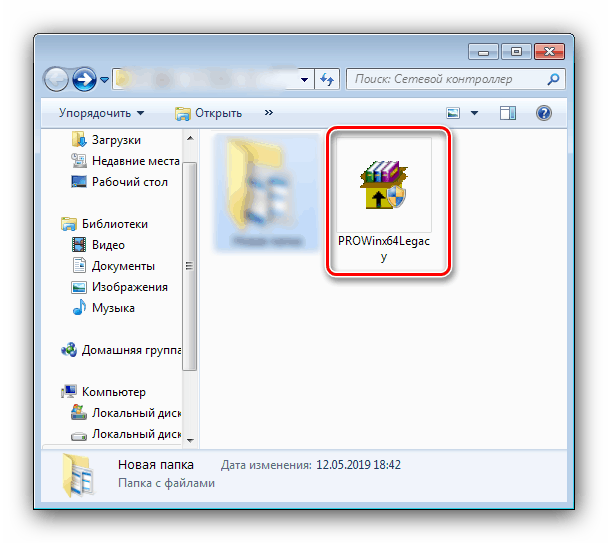گرفتن درایورهای کنترلر شبکه در ویندوز 7

یکی از مهمترین مؤلفه های یک کامپیوتر مدرن کنترلر شبکه (اترنت) است: وسیله ای که از طریق آن رایانه شخصی یا لپ تاپ می تواند به اینترنت سیمی دسترسی پیدا کند یا بخشی از شبکه محلی باشد. البته بدون درایور ، کنترلر شبکه بی فایده است و امروز می خواهیم روش دریافت نرم افزار برای آن را در محیط سیستم عامل ویندوز 7 در نظر بگیریم.
توجه کنید! در ادامه ، روش دریافت درایور برای آداپتورهای سیمی مورد بحث قرار می گیرد. اگر به بی سیم علاقه دارید از لینک زیر استفاده کنید!
همچنین بخوانید: گرفتن درایور برای آداپتور Wi-Fi
مطالب
نرم افزار کنترلر شبکه در ویندوز 7
با وجود امتناع رسمی مایکروسافت از پشتیبانی از "هفت" ، این سیستم عامل هنوز هم در بین کاربران محبوب است ، بنابراین بسیاری از توسعه دهندگان هنوز نسخه های به روز شده درایورها را برای آن منتشر می کنند. در مورد روش های خاص ، ما به استفاده از منبع تولید کننده دستگاه یا ابزار رسمی آن ، برنامه درایور-بسته ، جستجو توسط شناسه سخت افزاری یا ابزارهای سیستم اشاره می کنیم.
توجه: از آنجا که به دلیل عدم وجود درایور برای آداپتور شبکه ، ممکن است اینترنت روی کامپیوتر با آن موجود نباشد ، جستجو و بارگیری در این حالت نیاز به انجام دستگاه دیگری است و پس از اتمام مراحل ، شما نیاز به انتقال پرونده نصب نرم افزار (به عنوان مثال با استفاده از فلش درایو USB) و اجرای آن دارید. نصب آن
روش 1: وب سایت رسمی تولید کننده
بهترین راه برای درایور برای هر دستگاه و هر سیستم عامل ، بارگیری یک بسته مناسب از وب سایت رسمی تولید کنندگان تجهیزات است. بسیاری از شرکت ها کنترل کننده شبکه را آزاد می کنند ، بنابراین ما به عنوان نمونه از منابع اینتل استفاده خواهیم کرد.
- پس از بارگیری سایت ، قبل از هر چیز ، به جستجوی موارد منو بنام "پشتیبانی" ، "پشتیبانی" ، "بارگیری" یا "پرونده ها و بارگیری ها" بپردازید - معمولاً پرونده های مورد نیاز ما از آنجا قابل دستیابی هستند.
- تولید کنندگان بزرگ نه تنها کنترل کننده شبکه تولید می کنند ، بنابراین ممکن است شما نیاز به انتخاب دسته تجهیزات مناسب داشته باشید.
- در مرحله بعد ، به طور خاص برای مدل دستگاه خود به صفحه بروید. اگر این اتفاق به طور خودکار نیفتاد ، دسته صحیح بارگیری و سیستم عامل را انتخاب کنید.
- بسته نرم افزاری مناسب را برای ویندوز 7 از عمق بیت موردنیاز بارگیری کنید. در این مرحله مراقب باشید ، زیرا به احتمال زیاد نسخه x64 برای x32 مناسب نیست و بالعکس.
- به فرمی که درایورها توزیع می شوند توجه کنید. در مورد پرونده EXE ، آن را به راحتی اجرا کنید و دستورالعمل های نصب را دنبال کنید.
![نصب درایورهای کنترلر شبکه در ویندوز 7 از سایت توسعه دهندگان]()
برخی از تولید کنندگان بسته بندی درایورها را در بایگانی تمرین می کنند که برای نصب بیشتر نیاز به بسته بندی ندارند.
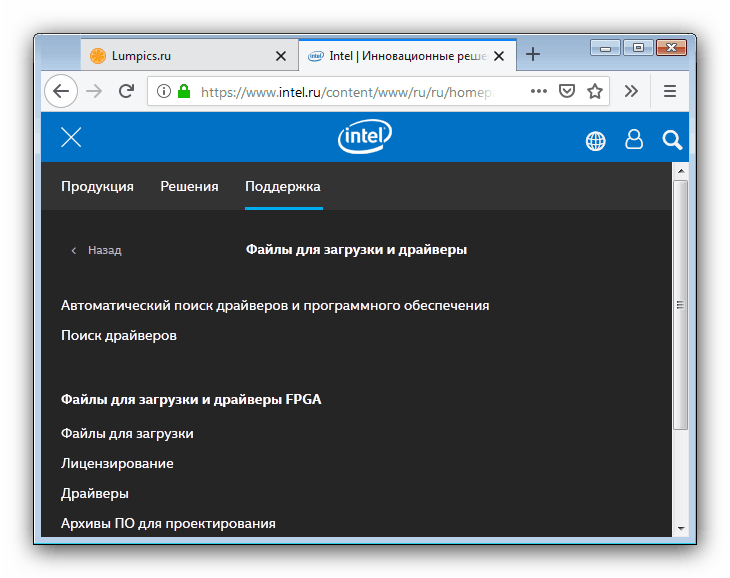

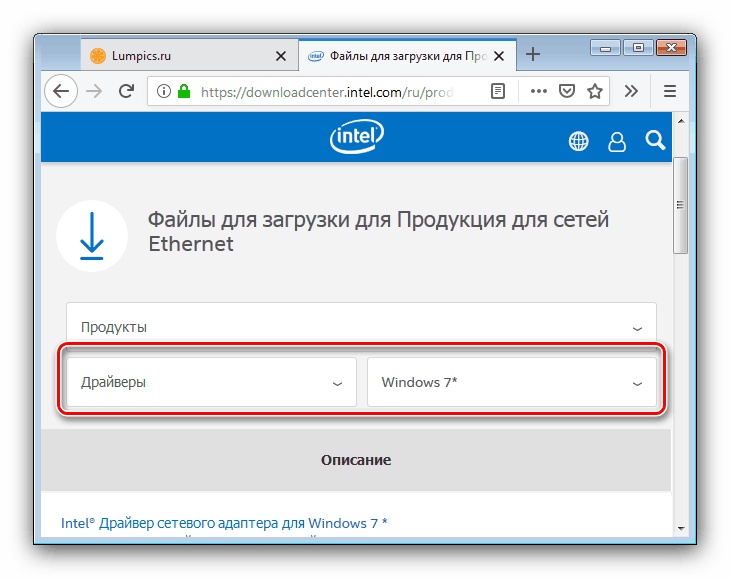
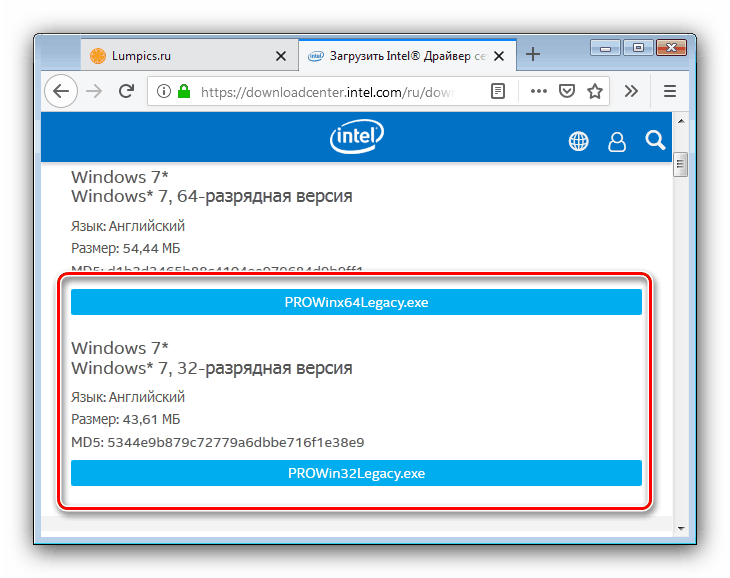
فراموش نکنید که دستگاه را بعد از نصب درایور مجدداً راه اندازی کنید: معمولاً بدون این رویه ، سیستم نمی تواند مؤلفه نرم افزار کنترلر را به بهره برداری برساند.
روش 2: ابزار رسمی سازنده
بسیاری از تأمین کنندگان تجهیزات ، به ویژه بازیکنان بزرگی مانند Intel ، ASUS و Hewlett-Packard ، به شما این امکان را می دهند که از طریق یک ابزار ویژه به روزرسانی ، درایور دستگاه های خود را دریافت کنید. چنین راه حل هایی در اصل با بارگیری نرم افزار از سایت رسمی تفاوتی ندارند ، اما راحتی بیشتر و کار کمتری را ارائه می دهند. دستورالعمل کار با ابزارهای اساسی را می توانید از طریق لینکهای زیر دریافت کنید. 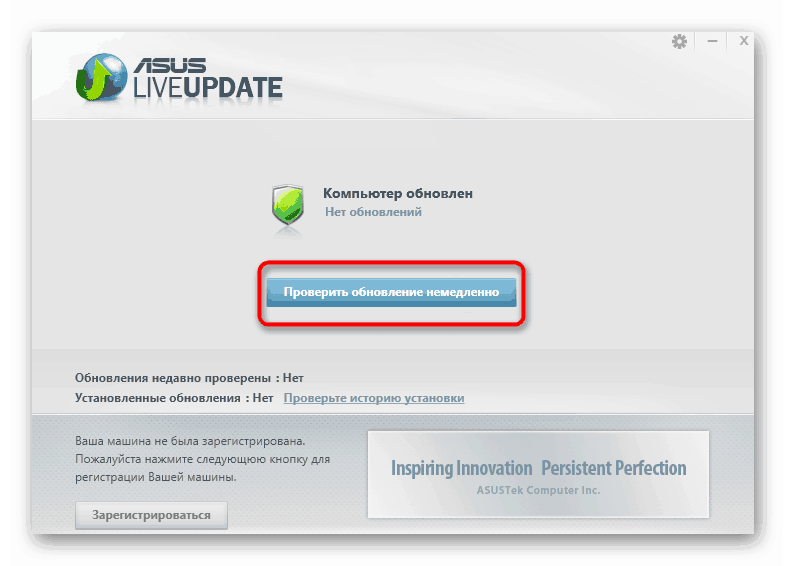
درس: استفاده از رانندگان بروزرسانی زنده ASUS ، دستیار پشتیبانی HP ، دستیار درایور و پشتیبانی اینتل
روش 3: برنامه DriverPack
صحبت از برنامه های رسمی ، نمی توان جایگزینی را از توسعه دهندگان شخص ثالث ذکر کرد: گروهی از برنامه ها که با اصطلاح "راننده بسته" شناخته می شوند. چنین کاربردهایی از نظر عملکرد با محصولات رسمی بسیار مشابه هستند ، اما از مزایای مختلفی مانند تطبیق پذیری و یک بانک اطلاعاتی بزرگ برخوردار هستند. قابل توجه ترین راه حل ها از این دسته در یک ماده جداگانه ارائه شده است.
جزئیات بیشتر: بهترین نرم افزار نصب درایور
از لیست ارائه شده می خواهیم به برنامه توجه کنیم راه حل DriverPack ، در سمت آن یک رابط کاربری واضح و لیست گسترده ای از کنترل کننده های شبکه پشتیبانی شده وجود دارد. 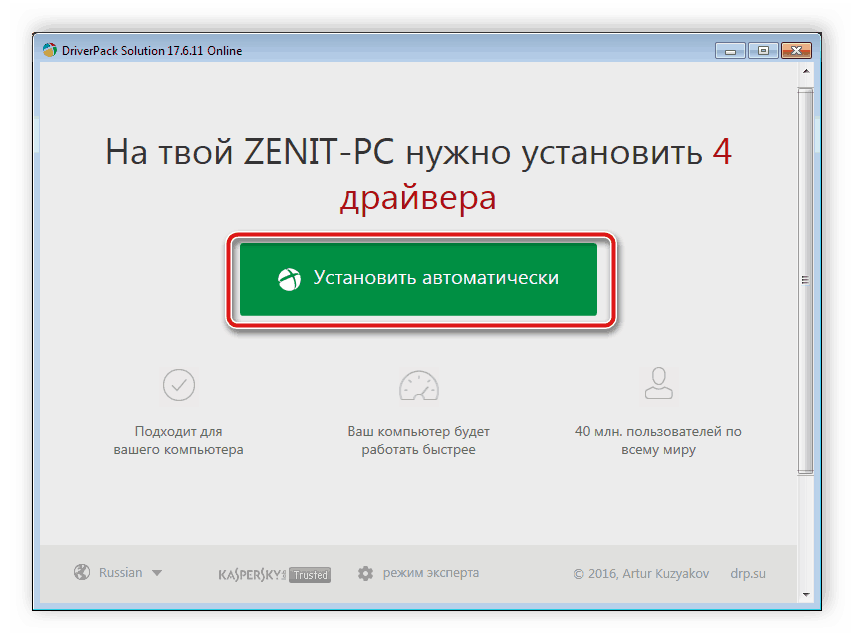
درس: نحوه بروزرسانی درایورها با استفاده از DriverPack Solution
روش 4: شناسه كنترلر
روش دیگر برای یافتن نرم افزار برای کلاس دستگاه های مورد بررسی در ویندوز 7 ، بدست آوردن شناسه سخت افزاری کنترلر شبکه است. این کار را می توان از طریق "مدیر دستگاه" انجام داد . سپس پس از دریافت دنباله ، باید از یکی از منابع ویژه استفاده شود (برای مثال ، دیوید یا گیرندگان ) ، از آنجا می توانید بسته نرم افزاری مناسب را بارگیری کنید. با جزئیات بیشتر در مورد تمام مراحل رویه که در راهنمای دیگری توضیح داده ایم.
درس: نحوه یافتن درایورهایی که از شناسه سخت افزار استفاده می کنند
روش 5: ویژگی های سیستم
همچنین ، وظیفه امروز ما می تواند حتی بدون باز کردن مرورگر حل شود - به اندازه کافی از ابزارهای سیستم ، به ویژه "مدیر دستگاه" که قبلاً ذکر شد. ضربه محکم و ناگهانی مشخص شده ابزارهای مختلفی را برای به دست آوردن درایورها برای یک یا سایر قطعات سخت افزاری در اختیار دارد. 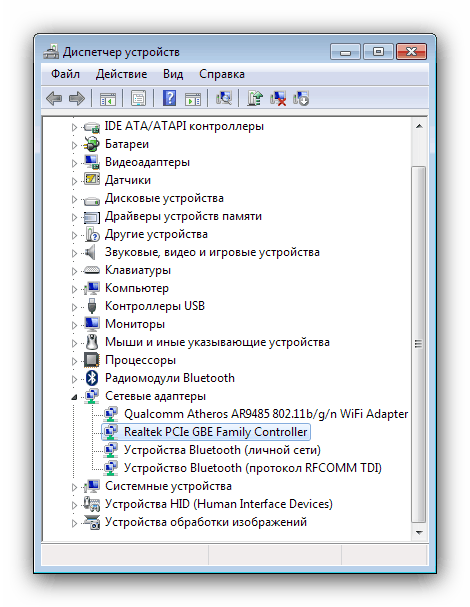
درس: استفاده از درایورها از مدیر دستگاه
با این حال ، این روش چندان قابل اعتماد نیست: پشتیبانی از ویندوز 7 به تدریج در حال اتمام است ، که ممکن است بخش مربوط به مرکز بروزرسانی ... را غیرقابل دسترسی کند. علاوه بر این ، اگر درایور هنوز برای آداپتور شبکه نصب نشده باشد ، ممکن است به هیچ وجه کار نکند ، و بنابراین این روش به سادگی کار نخواهد کرد.
نتیجه گیری
با این کار ، ما می خواهیم بررسی روشهایی را که با استفاده از آن می توانید نرم افزاری را برای کنترل کننده های شبکه در ویندوز 7 به دست آورید ، انجام دهیم.